与台式电脑不同的是,笔记本的摄像头都是内置好的,不需要另外连接一个摄像头设备,不过这项功能一般都是被静置着,很多用户都没有去使用,也就渐渐的将它遗忘了,如果要打开的话,该怎么去操作呢?下面,小编就来跟大家分享打开笔记本摄像头的操作?
台式机是没有摄像头的,而万能的笔记本电脑是有自带的,有些使用笔记本的用户有时候,想单独打开摄像头拍照或录像,却不知道如何打开。如何打开笔记本电脑摄像头呢?为此,小编就来跟大家说说笔记本摄像头的打开方法。
笔记本摄像头设置
打开开始菜单,右键“计算机”选择“管理”。
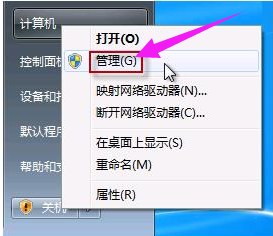
笔记本摄像头电脑图解1
在“计算机管理”窗口左边一栏,双击“设备管理器”。然后,从右边栏中找到“图像设备”,点开。在摄像头设备上右键鼠标,选择“属性”。
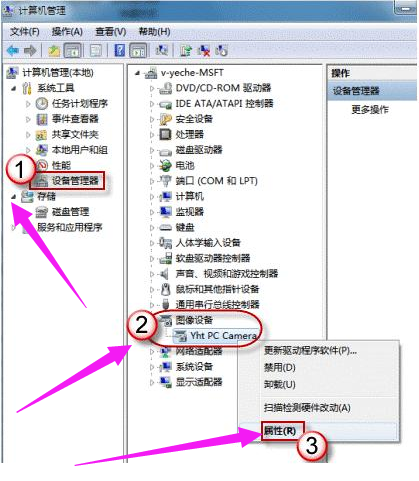
笔记本电脑图解2
在“驱动程序”选项卡上,单击“驱动程序详细信息”,可以看到.exe 文件的详细路径(通常位于系统盘 Windows 文件夹下)。
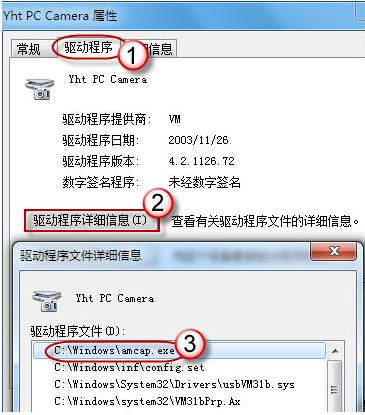
笔记本电脑图解3
在系统盘中,循路径找到这个程序文件,右键鼠标,选择“创建快捷方式”,存放到桌面上。
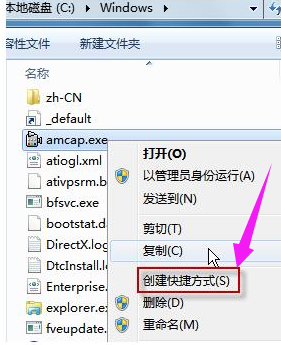
笔记本摄像头电脑图解4
回到桌面,右键单击快捷方式,“复制”。然后打开如下文件夹:
系统盘:\Users\用户名\AppData\Roaming\Microsoft\Windows\Network Shortcuts
例如 C:\Users\xiaoyi\AppData\Roaming\Microsoft\Windows\Network Shortcuts
(AppData 是隐藏文件夹。如果看不到,请点击“组织”-〉“文件夹和搜索选项”。在“查看”选项卡上点选“显示隐藏的文件、文件夹和驱动器”。)
将快捷方式“粘贴”进来。
打开“计算机”,现在就可以看到摄像头图标了。
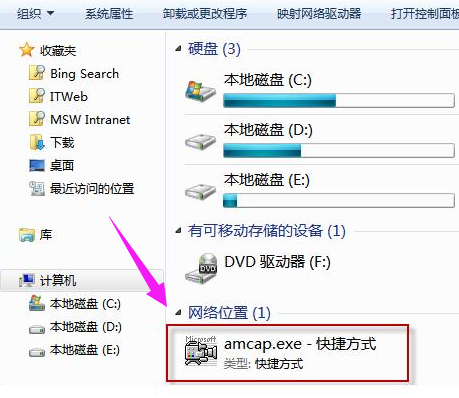
笔记本电脑图解5
以上就是打开笔记本摄像头的操作方法了。
Copyright ©2018-2023 www.958358.com 粤ICP备19111771号-7